VLC PlayerでYouTubeダウンロードURLを見つける方法

これは私が最近行った古いVLCプレイヤートリックです自分のラップトップ上で使用していることに気づきました。 YouTube動画をダウンロードするためのより良い方法がありますが、メディアプレーヤーだけでできることを知ってうれしいです。
Googleはのダウンロードを嫌ったかもしれません彼らの動画は、MicrosoftにWindows Phone用のYouTubeアプリからその機能を削除するよう指示するのに十分ですが、信頼性の低いモバイルネットワークのカバレッジやWi-Fiのみのタブレットで外出先でコンテンツを視聴する最も簡単な方法の1つです。 WindowsとMacの両方のVLCプレーヤーは、直接ビデオリンクをプルすることができるので、自由にダウンロードできます。使用方法は次のとおりです。
Ctrl + N(MacではCmd + N)を押してビデオをVLCプレーヤーにストリーミングし、「ネットワークURL」ボックスにビデオへのリンクを貼り付けます。 [再生]を押すとすぐにストリーミングが開始されます。
ヒント:VLCには、変換オプションもあります。ただし、信頼性が低く、通常はテスト時にグリッチが発生する可能性があります。
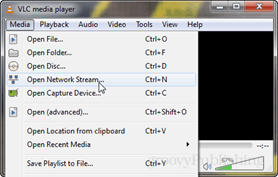
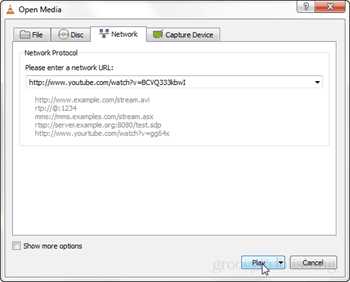
YouTubeビデオが再生されたら、VLCの[ツール]メニューにアクセスし、[メディア情報](Ctrl / CMD + Iホットキー)をクリックします。
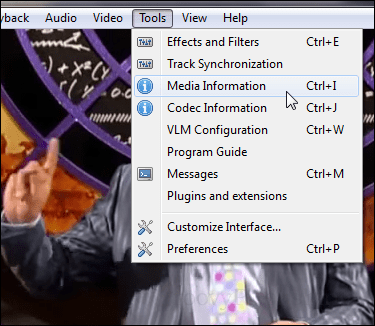
情報ウィンドウの下部にはビデオへの直接URL。このURLをコピーしてWebブラウザーに貼り付けて、ビデオを直接ダウンロードできます。すばやく選択するには、ボックスをクリックして、キーボードのCtrl + A(すべて選択)を押し、Ctrl + C(コピー)を押してコピーします。
注:この直接のビデオリンクは一時的なものであり、一定時間後に有効期限が切れます。
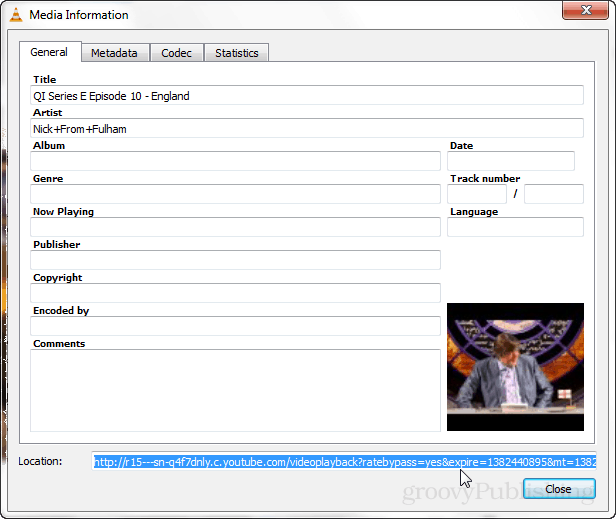
URLをChromeに貼り付けると、ブラウザーはビデオの再生を開始します。ダウンロードするには、メニューを開いて[ページを名前を付けて保存]をクリックするか、Ctrl + Sキーを押します。
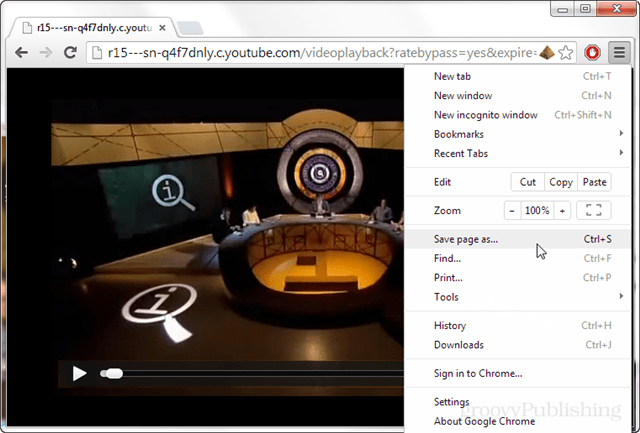
ブラウザでは、ビデオの名前は常にvideoplaybackと同じなので、ダウンロードしたものを追跡したい場合は自分で名前を変更する必要があります。
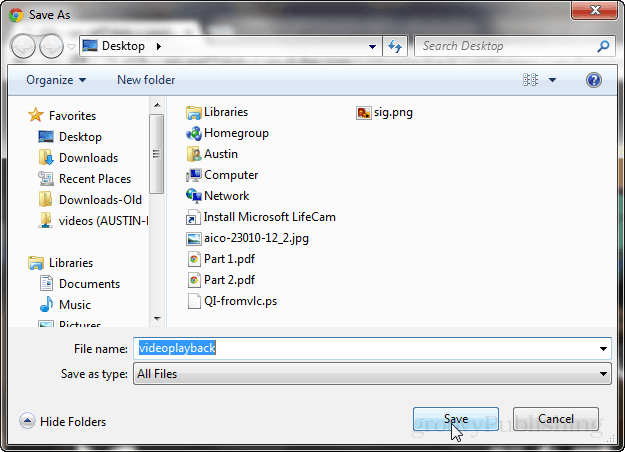
YouTube動画をダウンロードするだけですVLCプレーヤーを使用してURLをプルします。変換オプションを機能させるか、JDownloaderのようなプログラムを使用してください。ただし、コンピューターに最小限のプログラムを保持し、既にVLCプレーヤーを使用している場合は、これは実行可能なオプションです。









![is.gdがURLを短縮する[groovyReview]](/images/geek-stuff/isgd-shortens-urls-your-way-groovyreview.png)
コメントを残す